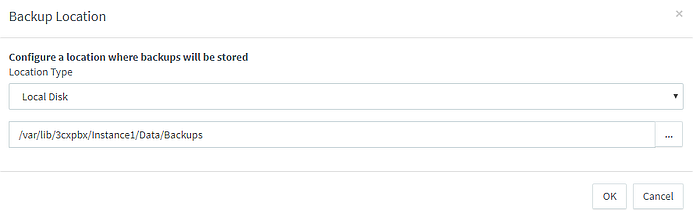Централизованная установка расширения 3CX для Chrome через GSuite
В 3CX V16 Update 4 Alpha появилось новое расширение для Chrome, позволяющее звонить без открытия веб-клиента. Вы можете работать с любым настольным приложением, но при поступлении входящего вызова в нижнем правом углу экрана появится браузерный дайлер с информацией об абоненте.
В этой статье мы расскажем, как централизованно установить это расширение для всех сотрудников компании, не заходя на индивидуальные ПК. Сделать это можно непосредственно из консоли GSuite Admin Console.
Зайдите в GSuite с учетной записью администратора и откройте Chrome App Management. Можно развернуть приложение для всей организации, выбрав домен, или для определенного организационного юнита (OU).

После выбора диапазона (1) (организация или OU), нажмите желтый плюс и выберите «Add the Chrome app by extension or ID» (2).
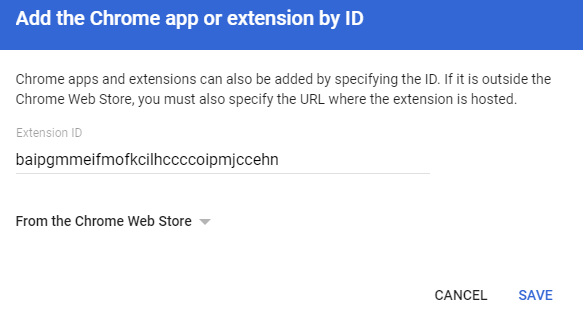
Укажите ID расширения 3CX для Chrome: baipgmmeifmofkcilhccccoipmjccehn
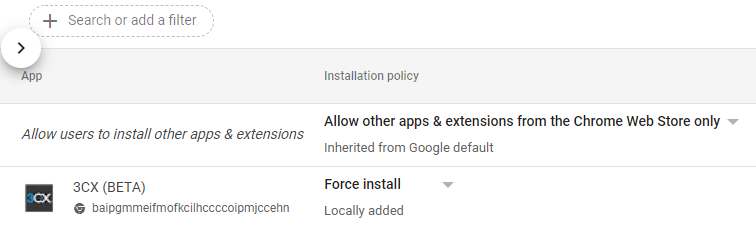
После добавления приложения установите «Installation policy» в «Force install», чтобы дайлер был установлен у всех пользователей (установка может занять некоторое время).
Разумеется, можно проверить ПК пользователей, чтобы убедиться, что политика применилась. Чтобы принудительно обновить политику, откройте URL chrome://policy и нажмите «Reload policies».
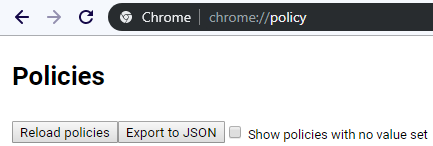
Перенос записей разговоров с Google Drive
В обновлении 3CX V16 Update 4 Alpha больше не поддерживается Google Drive как хранилище записей разговоров и файлов резервных копий. Это связано с недавними изменениями в Google API в отношении доступа к пользовательским данным. Кроме API, у некоторых пользователей возникали проблемы с получением списка файлов, истечением периода аутентификации и ограничением на объем GDrive. Поэтому мы добавили инструмент «Перенос архива», чтобы вы могли быстро перенести все архивы 3CX в папку на локальном диске. Затем их можно перенести в другое подходящее место.
- В интерфейсе 3CX перейдите в раздел «Записи разговоров» и нажмите кнопку «Перенести архив».
- Убедитесь, что у вас достаточно свободного места на локальном диске. Если после запуска переноса вы получите e-mail уведомление о нехватке места, освободите диск и повторите процесс.
- Перенос завершается после получения e-mail «Перенос завершен». Продолжительность переноса зависит от размера и количества архивированных записей.
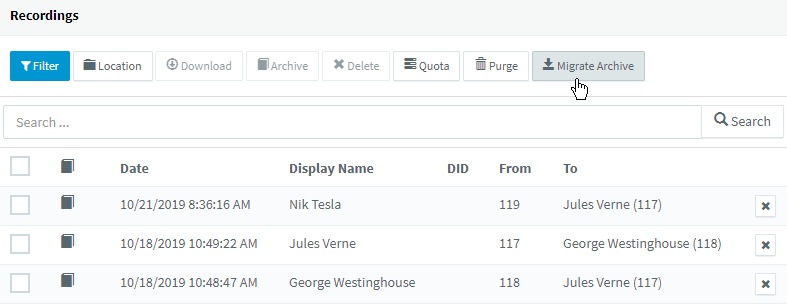
Обратите внимание, что инструмент «Перенос архива» будет удален в следующих обновлениях, а опция «Периодичность перемещения в архив» будет автоматически отключена для Google Drive.
Для переноса резервных копий конфигурации 3CX просто перейдите в раздел «Резервирование» и установите другое расположение для автоматического резервирования.